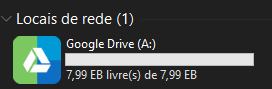
Tutorial de como transformar qualquer nuvem em uma partição do windows (onde você pode baixar e enviar arquivos)
1ºvocê precisa baixar o programa RaiDrive e instalar (a instalação é facil)
Clique aqui para baixar
2º depois de instalado abra ele e ira aparecer essa tela (clique no botão adicionar)
3º Quando clicar no botão de adicionar ira aparecer essa tela
> 1º Selecione sua nuvem de preferencia,
> 2º escreva algum nome pra essa partição,
> 3º escolha uma letra para a partição,
> 4º escolha qual pasta você quer que vire sua partição
CASO VOCÊ TENHA O DRIVE COMPARTILHADO DA GGAMES (e obrigado equipe da ggames por me fornecer <3)
pegue o link da PASTA do seu drive compartilhado e coloque na PARTE 4
Clique em OK (você sera redirecionado para um site onde tem que logar na nuvem que você selecionou, logue)
Pronto, agora você uma partição da nuvem onde você pode baixar e enviar arquivos
FAQ:
P: O programa é gratis?
R: Sim ele é gratis porem com planos pagos.
P: Curto privacidade, posso configurar meu proxy?
R: Sim
P: Quais nuvens tem suporte ?
R:
- Google Drive
- Google Shared drives
- Google Drive Shared
- Google Photos
- OneDrive
- OneDrive Shared
- SharePoint
- Dropbox
- Box
- MEGA
- pCloud
- Yandex Disk
- Mail.ru Cloud
- AWS S3
- Azure Storage
- Google Cloud Storage
- Naver Object Storage
- Alibaba Object Storage
- Wasabi Object Storage
- IBM Object Storage
P: Qual a diferença do pago e o gratis?
R: https://www.raidrive.com/plans/


